大家先看下图,是不是很有趣,其实这是小编设置的win10开机问候语。接下来小编将为大家详细介绍win10开机问候语的设置方法,有兴趣的朋友一起跟着小编来吧。
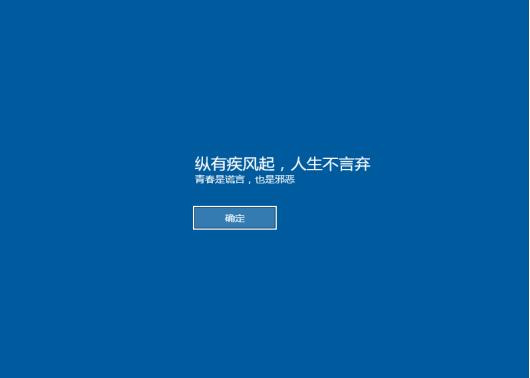
1、按下Win+R组合键打开运行,输入gpedit.msc 点击确定打开本地组策略编辑器;
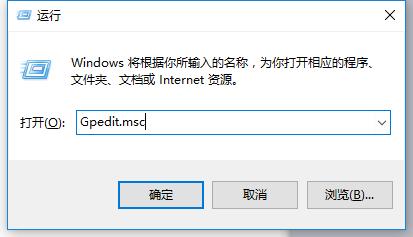
2、展开至计算机配置》Windows设置》安全设置》本地策略》安全选项;
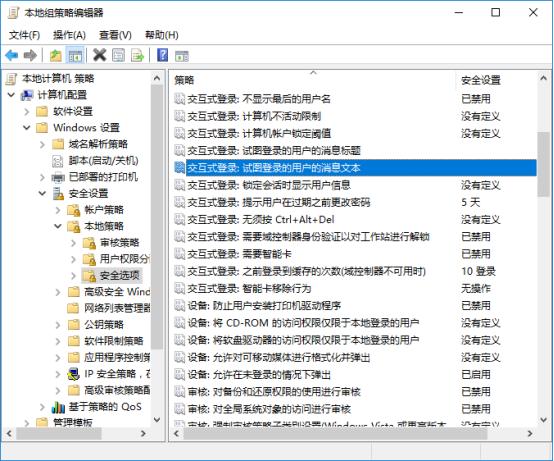
3、在右侧找到并打开“交互式登录:试图登录的用户的消息文本”和“交互式登录:试图登录的用户的消息标题”,输入想要显示的开机问候语,应用并确定即可。
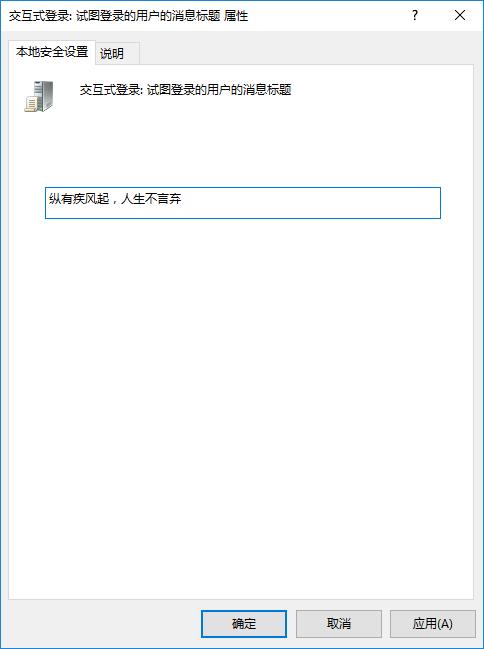
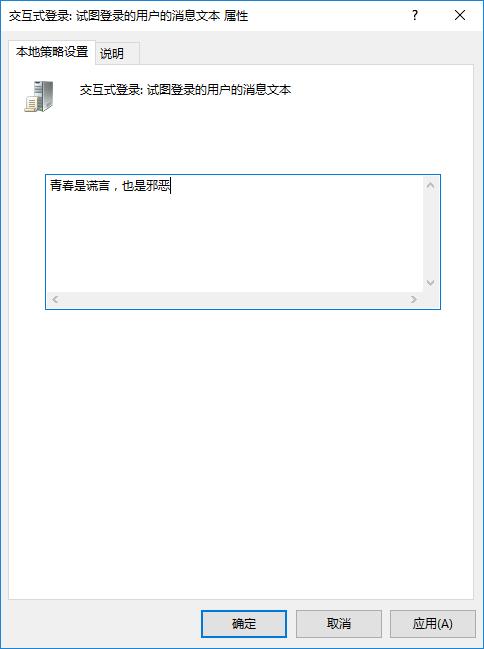
通过上述步骤,win10开机问候语就设置完成了,是不是很简单呢。赶快去与小伙伴们分享吧。
点击阅读全文